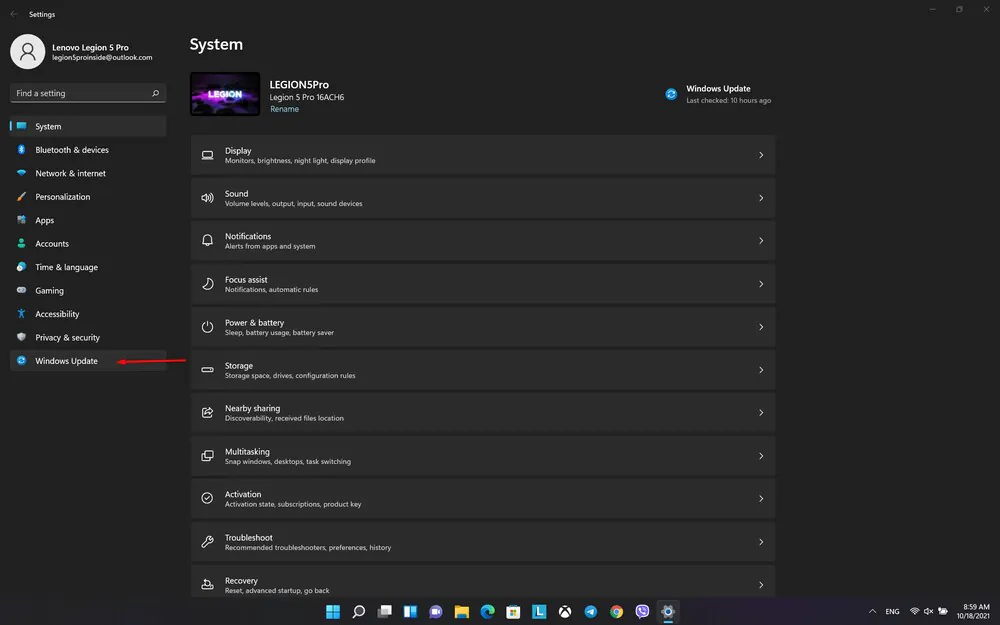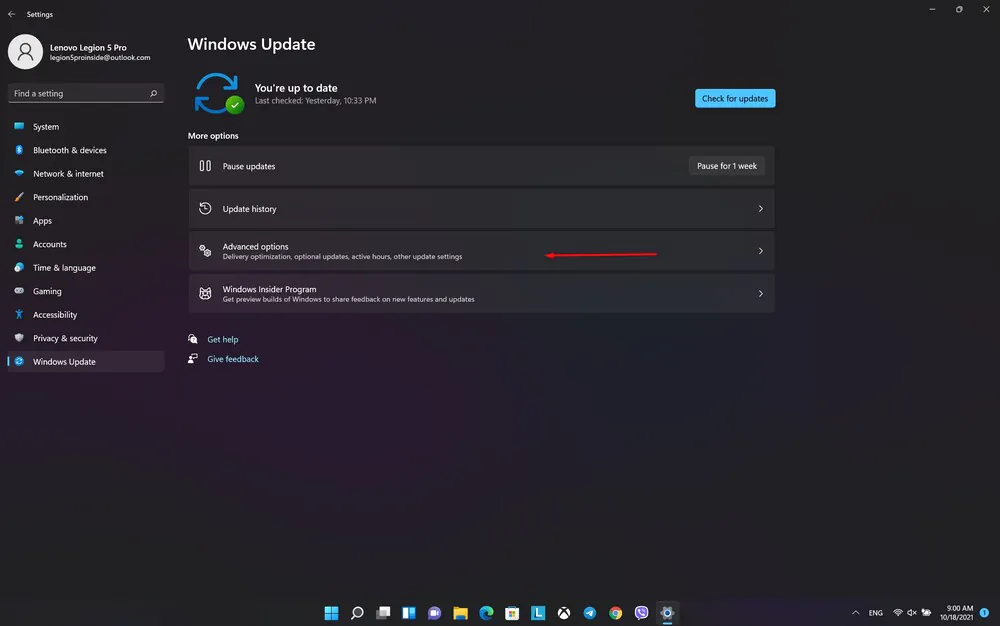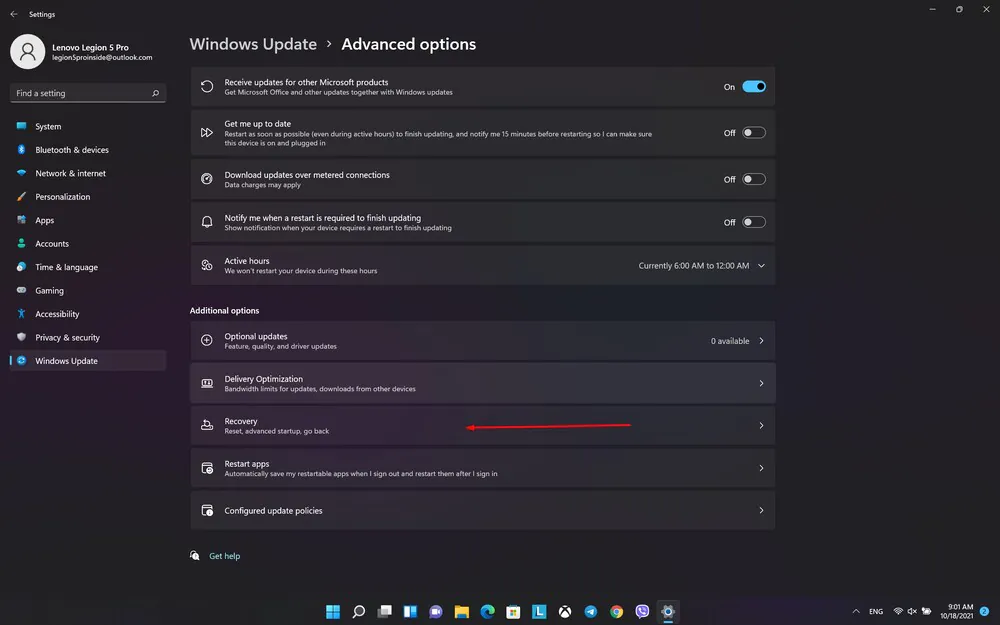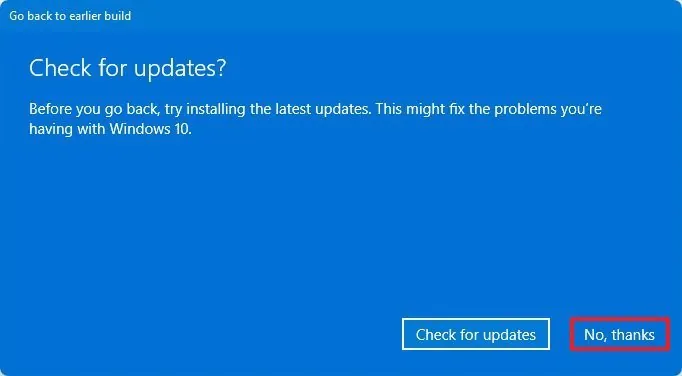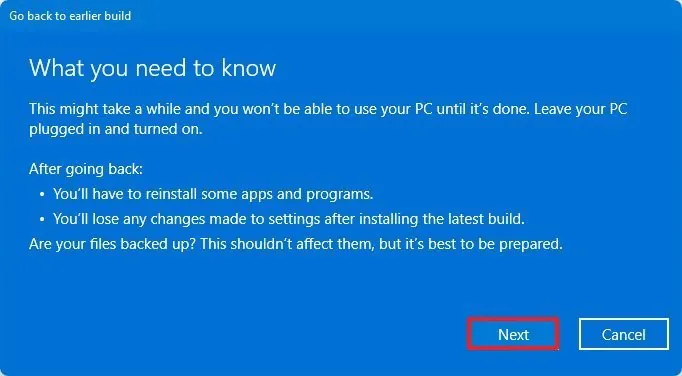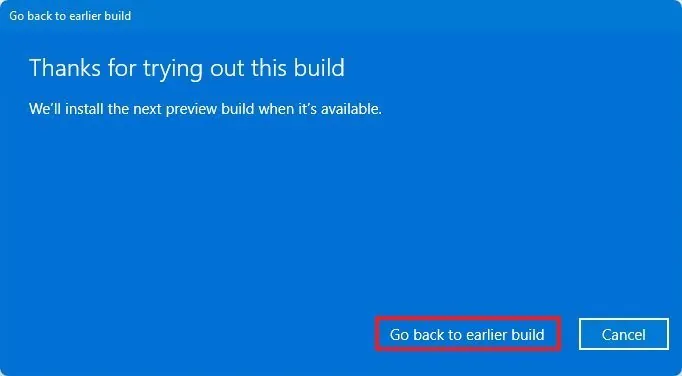Sudahkah Anda mengupgrade Windows 10 ke Windows 11 tetapi tidak menyukainya, ingin kembali ke sistem lama Anda? Kami akan menjelaskan bagaimana hal itu dapat dilakukan dalam beberapa langkah sederhana.
Dan bagaimana Anda beralih ke Windows 11? Pembaruan gratis dari Windows 10 tentu saja mendorong banyak pengguna untuk memeriksa versi baru dari sistem. Seseorang menyukainya, dan seseorang... belum tentu. Sayangnya, dengan cepat menjadi jelas bahwa versi baru Windows belum sempurna dan mengandung kesalahan kecil atau serius. Persyaratan yang lebih tinggi juga dapat menjadi masalah, sehingga Windows 11 pada komputer lama mungkin berkinerja lebih buruk daripada Windows 10.

Dalam situasi seperti ini, beberapa pengguna mungkin mulai menyesali keputusan untuk mentransfer dan lebih memilih untuk kembali ke "sepuluh" yang lama dan terbukti. Jika Anda salah satunya, kami punya kabar baik. ternyata Microsoft mengantisipasi skenario seperti itu dan memberikan peluang untuk segera kembali ke versi sistem sebelumnya.
Baca juga:
- Windows 11: Kesan pertama dari OS baru
- Windows 11 secara resmi disajikan: Semua yang perlu Anda ketahui
Bagaimana cara kembali dari Windows 11 ke Windows 10 menggunakan System Preferences?
Microsoft disediakan kemungkinan untuk kembali dengan cepat dari Windows 11 yang diperbarui ke Windows 10. Namun, harus diingat bahwa mekanisme bawaan memungkinkan hal ini dilakukan hanya dalam waktu 10 hari. Kemudian sistem akan secara otomatis menghapus file dari sistem operasi sebelumnya, sehingga kami dapat segera mengembalikannya jika diinginkan.
Ada satu nuansa lagi. Metode ini dapat diterapkan jika Anda telah memutuskan untuk memutakhirkan Windows 10 ke Windows 11, tetapi tidak akan berhasil untuk instalasi Windows 11 yang bersih. Metode transisinya sendiri cukup sederhana, tetapi juga membutuhkan perhatian. Semua file dan program akan tetap ada di drive, tetapi perubahan yang dilakukan setelah pemutakhiran akan hilang.
Oleh karena itu, saya sarankan untuk membuat salinan cadangan dari data terpenting Anda sebelum operasi ini. Anda juga harus memastikan bahwa Anda mengetahui kata sandi untuk masuk ke akun Windows 10 Anda. Masalahnya, tanpa itu, Anda tidak akan bisa masuk. Akun lokal mungkin tidak berfungsi di sini.
Bagaimana cara kembali ke Windows 10 dari Windows 11 dalam praktik? Opsi pengembalian cepat terletak di panel pengaturan sistem. Untuk melakukan ini, Anda harus pergi ke panel "Opsi", buka bagian "Pusat Pembaruan Windows", di mana di sebelah kanan, temukan "Opsi lanjutan" dan pilih "Pemulihan".
Perhatian Anda harus diarahkan ke bagian "Opsi pemulihan", di mana Anda akan menemukan opsi "Kembali", yang memungkinkan Anda untuk kembali ke Windows 10.
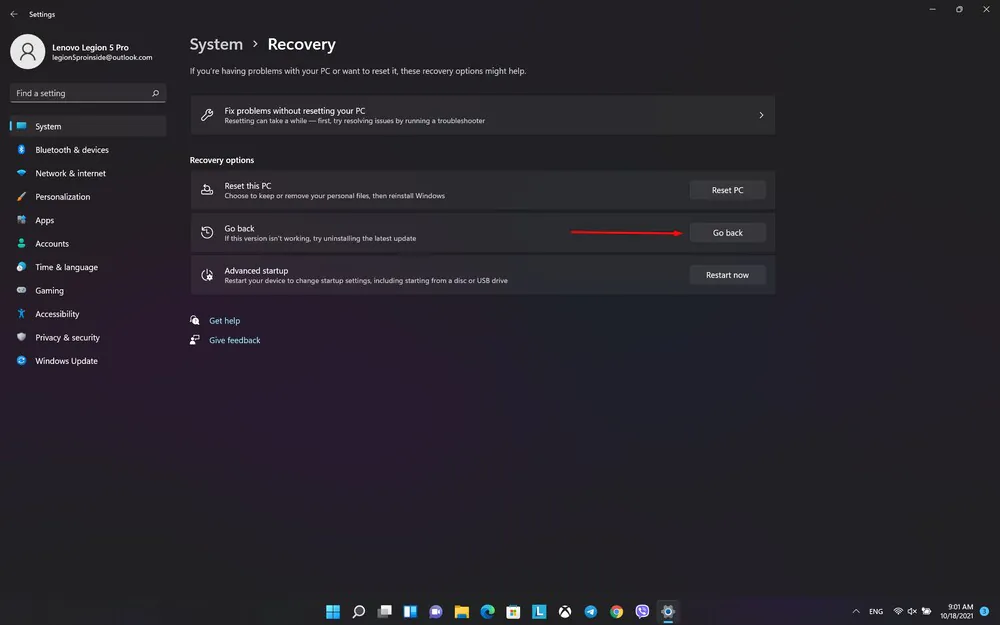
Setelah memilih opsi "Kembali", sistem akan menanyakan alasan keputusan pengembalian. Sejujurnya, itu tidak terlalu penting dalam hal bagaimana metode ini bekerja. Ini adalah informasi yang dikumpulkan oleh pabrikan hanya untuk tujuan statistik dan analisis situasi saat ini.
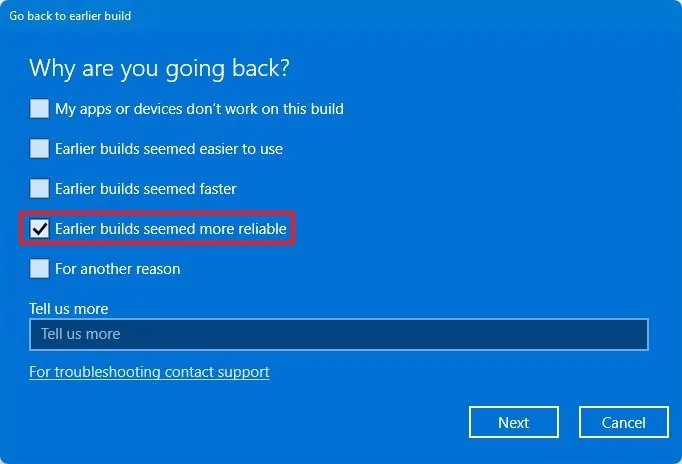
Anda kemudian harus mengikuti instruksi dan petunjuk dari wizard pengembalian. Setelah beberapa langkah, Anda akan melihat jendela pop-up dengan opsi "Kembali ke Windows 10".
Tergantung pada konfigurasi peralatan, seluruh operasi dapat berlangsung dari beberapa menit hingga satu jam. Setelah memulai ulang komputer, Anda akan dapat menggunakan kembali Windows 10 yang lama dan telah diuji.
Namun, ingat bahwa dengan cara ini Anda hanya memiliki 10 hari untuk kembali dari Windows 11 ke Windows 10. Setelah waktu ini, sistem akan secara otomatis menghapus file yang memungkinkan opsi ini, dan Anda harus menggunakan metode lain - upgrade paksa ke Windows 10 atau instalasi "bersih" dari Windows 10 sebelumnya.
Baca juga: Semua tentang widget di Windows 11 baru
Cara alternatif untuk kembali dari Windows 11 ke Windows 10
Jadi bagaimana jika Anda ingin kembali dari Windows 11 ke Windows 10 tetapi melewatkan periode rollback cepat 10 hari?
Ada juga caranya! Dalam hal ini, yang perlu Anda lakukan hanyalah menggunakan Media Creation Tool untuk meningkatkan ke Windows 10, yang dapat Anda unduh di link ini. Benar, ini terlihat agak aneh, karena Anda akan mengganti versi Windows yang diperbarui dengan pembaruan sistem yang "ketinggalan zaman". Tapi itu mungkin. Sayangnya, metode ini tidak menyimpan file dan program yang diinstal. Karena itu, jangan lupa untuk membuat salinan cadangan file terpenting Anda sebelum "memperbarui" dan mengedit Windows.
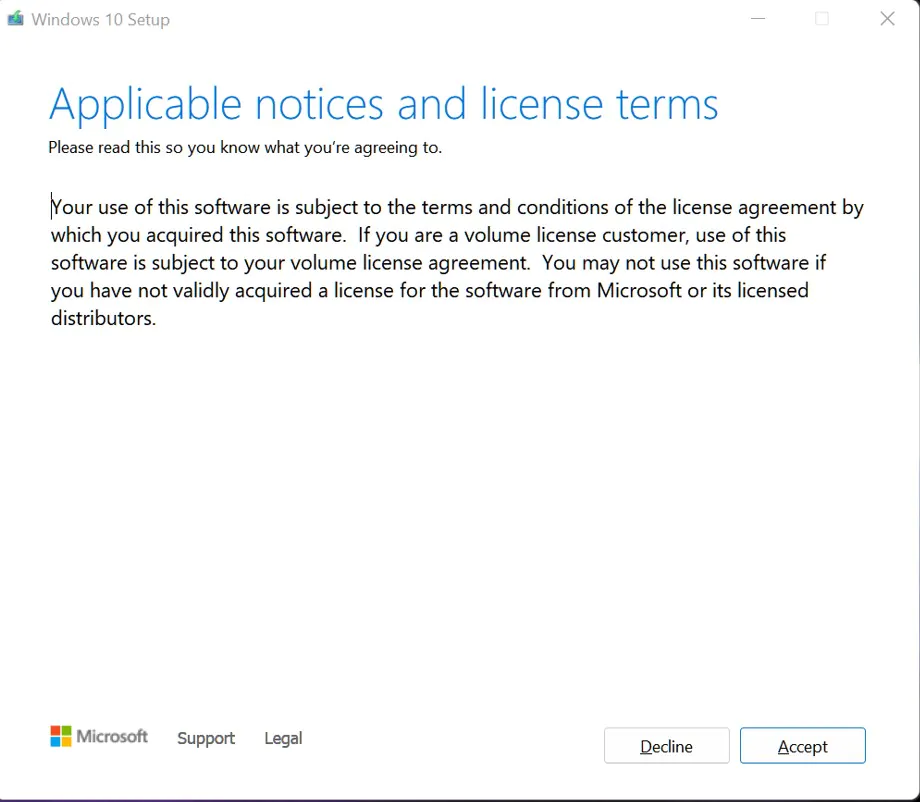
Unduh dan jalankan utilitas asisten pembaruan, baca lisensi dan ikuti petunjuk di layar.
Poin kuncinya adalah item "Pilih item untuk disimpan", di mana Anda memutuskan data apa yang harus tetap ada setelah pembaruan sistem - sayangnya, saat memperbarui dari Windows 11 ke Windows 10, alat ini tidak memungkinkan Anda untuk menyimpan file dan aplikasi, jadi Anda perlu memilih opsi "Tidak Ada" di sini (menghapus file, program, dan pengaturan).
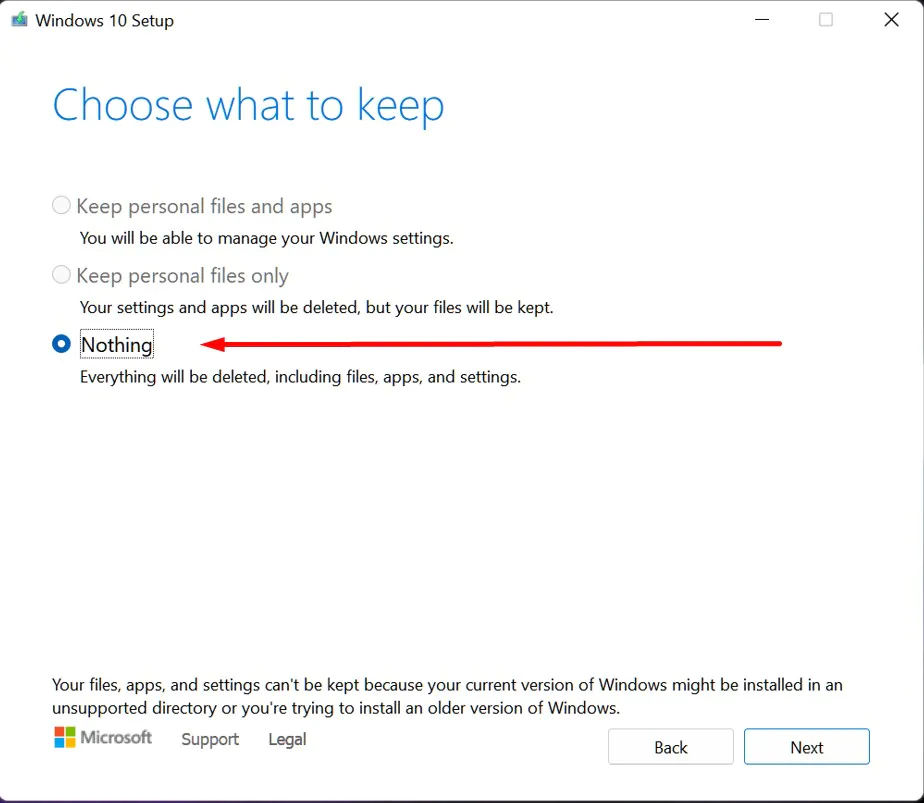
Setelah mengunduh pembaruan, wizard akan menampilkan pesan bahwa pembaruan siap (not ready). Masih untuk mengkonfirmasi keputusan dan... tunggu. Seluruh operasi dapat berlangsung dari beberapa menit hingga beberapa jam. Itu semua tergantung pada konfigurasi perangkat Anda dan koneksi Internet. Setelah me-restart komputer, Anda akan dapat menggunakan Windows 10 "bersih".
Sebenarnya, metode ini agak mirip dengan instalasi "bersih" Windows 10, dengan satu-satunya perbedaan bahwa Anda tidak membuat image ISO instalasi dan tidak menggunakan USB flash drive yang dapat di-boot melalui BIOS. Tetapi Anda masih mendapatkan Windows 10 "murni". Benar, ada beberapa nuansa dan kesulitan. Terkadang driver yang diperlukan mungkin tidak diinstal dan Anda harus mencari dan menginstalnya sendiri. Ada juga kemungkinan bahwa utilitas milik pabrikan juga tidak akan diinstal, program dan game apa pun juga harus diinstal ulang.
Baca juga: Windows 11: Ikhtisar inovasi penting bagi para gamer
Apakah saya dapat beralih kembali ke Windows 11 nanti jika saya mau?
Jika keputusan Anda disebabkan oleh fakta bahwa Windows 11 yang diinstal tidak berfungsi dengan benar atau Anda tidak menyukai tampilannya, tetapi Anda berubah pikiran. Dalam hal ini, tidak ada yang mencegah Anda untuk memutakhirkan sistem Windows 10 "ketinggalan zaman" ke Windows 11 setelah beberapa waktu, ketika kesalahan yang mengganggu akan diperbaiki. Bagaimana cara melakukannya? Dengan cara yang sama seperti sebelumnya. Akan ada tautan di sini untuk ketiga metode pembaruan ke Windows 11. Saya tidak ingin mengulanginya sekali lagi.
Penting: Memutakhirkan dan menurunkan versi sistem ini gratis (dan sesuai dengan lisensi), jadi Anda tidak perlu khawatir tentang legalitas operasi semacam itu. Dengan kata lain, ketika Anda meningkatkan atau menurunkan versi ke versi Windows sebelumnya, Anda tidak kehilangan lisensi OS Anda.
Baca juga: 11 alasan untuk menginstal Windows 11